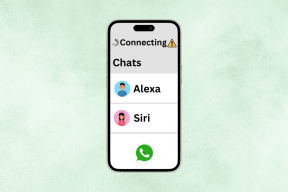פענוח קבצים ותיקיות מוצפנות EFS ב-Windows 10
Miscellanea / / November 28, 2021
מערכת קבצים הצפנת (EFS) היא טכנולוגיית הצפנה מובנית ב-Windows 10 המאפשרת לך להצפין נתונים רגישים כגון קבצים ותיקיות ב-Windows 10. הצפנה של קבצים או תיקיות נעשית על מנת למנוע כל שימוש לא מורשה. ברגע שאתה מצפין כל קובץ או תיקיה, אף משתמש אחר לא יכול לערוך או לפתוח את הקבצים או התיקיות האלה. EFS היא ההצפנה החזקה ביותר שקיימת ב-Windows 10 שעוזרת לך לשמור על הקבצים והתיקיות החשובות שלך מאובטחות.

כעת, אם אתה צריך לפענח את הקבצים והתיקיות הללו כך שכל המשתמשים יוכלו לגשת לקבצים או לתיקיות אלה, עליך לעקוב אחר המדריך הזה שלב אחר שלב. אז בלי לבזבז זמן בואו נראה כיצד לפענח קבצים ותיקיות מוצפנות EFS ב-Windows 10 בעזרת המדריך המפורט למטה.
תוכן
- כיצד להצפין קבצים ותיקיות מוצפנים עם EFS ב-Windows 10
- פענוח קבצים ותיקיות מוצפנות EFS ב-Windows 10
- שיטה 1: פענוח קובץ או תיקיה באמצעות תכונות מתקדמות
- שיטה 2: פענוח קובץ או תיקיה באמצעות שורת הפקודה
כיצד להצפין קבצים ותיקיות מוצפנים עם EFS ב-Windows 10
הקפד לעשות זאת צור נקודת שחזור רק למקרה שמשהו ישתבש.
1. לחץ לחיצה ימנית על כל קובץ או תיקיה מה שאתה רוצה להצפין ואז בחר נכסים.

2. הקפד לעבור ל לשונית כללית לאחר מכן לחץ על כפתור מתקדם בתחתית.

3. עַכשָׁיו תחת תכונות דחיסה או הצפנה סָעִיף סימן ביקורת “הצפין תוכן כדי לאבטח נתונים" ולחץ על אישור.
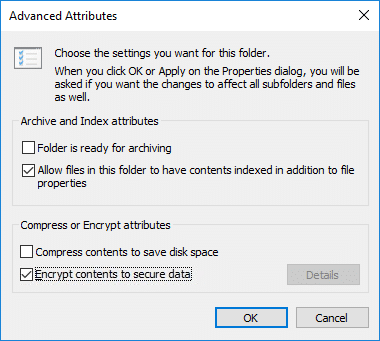
4. שוב לחץ על אישור ועל "אשר שינויים בתכונותיופיע חלון.
5. בחר או "החל שינויים על תיקייה זו" או "החל שינויים על תיקיה זו, תיקיות משנה וקבצים" ולאחר מכן לחץ על אישור.
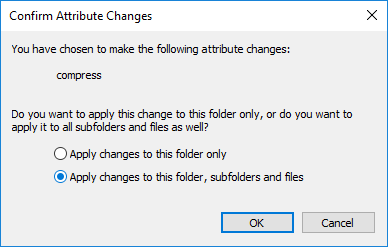
6. זה יצליח להצפין את הקבצים או התיקיות שלך ותראה סמל שכבת חץ כפול על הקבצים או התיקיות שלך.
פענוח קבצים ותיקיות מוצפנות EFS ב-Windows 10
שיטה 1: פענוח קובץ או תיקיה באמצעות תכונות מתקדמות
1. לחץ לחיצה ימנית על כל אחד קובץ או תיקיה שאתה רוצה לפענח ואז בחר נכסים.
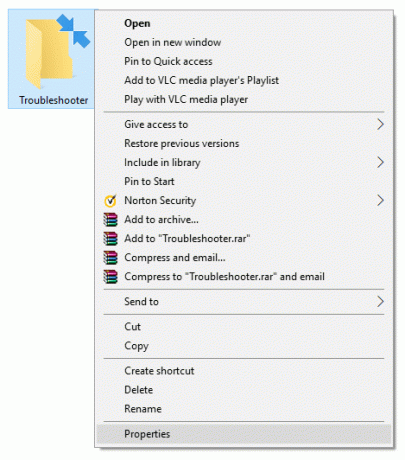
2. הקפד לעבור ל לשונית כללית לאחר מכן לחץ על כפתור מתקדם בתחתית.

3. כעת בקטע דחיסה או הצפנה של תכונות בטל את הסימון “הצפין תוכן כדי לאבטח נתונים" ולחץ על אישור.

4. נְקִישָׁה בסדר שוב וה"אשר שינויים בתכונותיופיע חלון.
5. בחר או "החל שינויים על תיקייה זו בלבד" או "החל שינויים על תיקיה זו, תיקיות משנה וקבצים" עבור מה שאתה רוצה, ולאחר מכן לחץ על אישור.
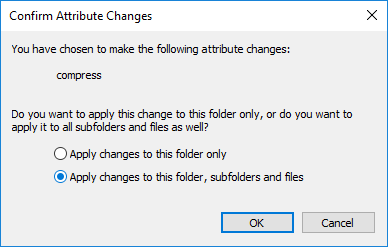
שיטה 2: פענוח קובץ או תיקיה באמצעות שורת הפקודה
1. פתח את שורת הפקודה. המשתמש יכול לבצע שלב זה על ידי חיפוש 'cmd' ולאחר מכן הקש Enter.

2. הקלד את הפקודה הבאה לתוך cmd והקש Enter:
כדי לפענח קובץ: צופן /d "הנתיב המלא של הקובץ עם סיומת"
הערה: החלף את "הנתיב המלא של הקובץ בסיומת" במיקום האמיתי של הקובץ בסיומת שלו, למשל:
צופן /d "C:\Users\Adity\Desktop\File.txt"
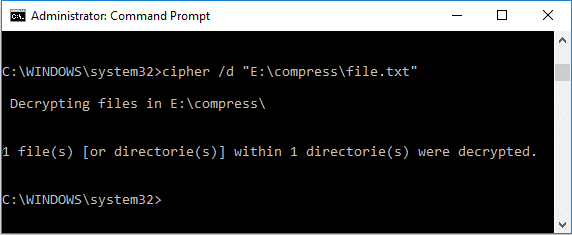
כדי לפענח תיקיה:
צופן /d "הנתיב המלא של התיקיה" (החל שינויים על תיקייה זו בלבד) cipher /d /s:"הנתיב המלא של התיקיה" (החל שינויים על תיקייה זו, תיקיות משנה וקבצים)
הערה: החלף את "הנתיב המלא של התיקיה" במיקום האמיתי של התיקיה, לדוגמה:
צופן /d "C:\Users\Adity\Desktop\New Folder"
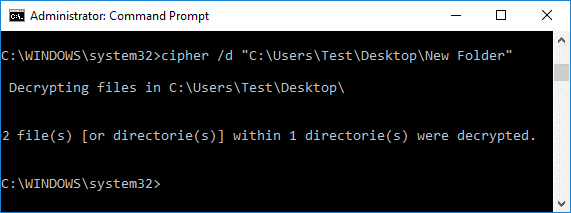
3. בסיום סגור את ה-cmd והפעל מחדש את המחשב.
מוּמלָץ:
- כיצד לשנות את עדיפות תהליך המעבד ב-Windows 10
- אפשר או מנע ממשתמשים לשנות את התאריך והשעה ב-Windows 10
- הפעל או השבת את התחברות מאובטחת ב-Windows 10
- 3 דרכים לשנות את עובי הסמן ב-Windows 10
זהו זה שלמדת בהצלחה כיצד לפענח קבצים ותיקיות מוצפנות EFS ב-Windows 10 אבל אם עדיין יש לך שאלות כלשהן בנוגע למדריך זה, אל תהסס לשאול אותם בקטע של התגובה.